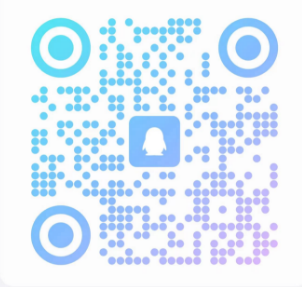硬件代码
804字约3分钟
2024-11-07
硬件代码也就是 Arduino 代码。按照下面步骤来就可以。
- 创建一个文件
example/example.ino(注意:文件夹名字必须和文件一样)
- example
- example.ino
用
Arduino IDE打开example.ino文件写入下面代码(按照你的实际情况修改一下网络或者服务器配置)
#include <esp-ai.h>
ESP_AI esp_ai;
void setup() {
Serial.begin(115200);
// [必 填] 是否调试模式, 会输出更多信息
bool debug = true;
// wifi 配置: { wifi 账号, wifi 密码 } 注意:要用双引号!
// 不填则需要打开配网页面进行配网。填写则会自动连接wifi。
ESP_AI_wifi_config wifi_config = { "联域科技", "lykj987654321", "ESP-AI" };
// 服务地址,用开发者平台,只需要配置为空,需要在配网页面配置。
// ESP_AI_server_config server_config = { };
// 或者直接秘钥配置上,这样就不用在配网页面配置了
// 注意:设备需要和开放平台进行绑定,参见设备绑定: https://gitee.com/xm124/esp-ai-business-arduino 代码中的 esp_ai.onBindDevice 函数
ESP_AI_server_config server_config = {"http", "node.espai.fun", 80, "api_key=开放平台秘钥"};
// 或者配置为自己部署的服务: { 服务IP, 服务端口, "连接自己业务服务的请求参数,用多个参数&号分割,服务端用 auth 接收" }
// ESP_AI_server_config server_config = { "http", "192.168.1.5", 8088, "p1=111&p2=test" };
// 离线唤醒方案:{ 方案, 识别阈值 }, "diy",为 "diy" 时可调用 esp_ai.wakeUp() 方法进行唤醒
ESP_AI_wake_up_config wake_up_config = { "pin_high", 1, 10 }; // 如果按钮按下是低电平,那使用 pin_low 即可
// 开始运行 ESP-AI
esp_ai.begin({debug, wifi_config, server_config, wake_up_config });
// 模拟绑定设备,实际中的逻辑应该是由配网页面调用
String binded = esp_ai.getLocalData("binded");
if(binded != "1"){
on_bind_device();
}
}
void loop() {
esp_ai.loop();
}
// 绑定设备到开放平台的方法参考代码
HTTPClient on_bind_device_http;
void on_bind_device()
{
on_bind_device_http.begin("http://api.espai2.fun/devices/add");
on_bind_device_http.addHeader("Content-Type", "application/json");
JSONVar json_params;
json_params["device_id"] = get_device_id();
json_params["api_key"] = "开放平台秘钥";
json_params["version"] = "0.0.1"; // 固件版本号, 用于 OTA 升级
json_params["bin_id"] = "固件ID"; // 固件ID, 用于 OTA 升级
json_params["wifi_ssid"] = "联域科技"; // wifi 账号
json_params["wifi_pwd"] = "lykj987654321"; // wifi 密码
String send_data = JSON.stringify(json_params);
int httpCode = on_bind_device_http.POST(send_data);
if (httpCode > 0)
{
String payload = on_bind_device_http.getString();
JSONVar parse_res = JSON.parse(payload);
if (JSON.typeof(parse_res) == "undefined" || String(httpCode) != "200")
{
on_bind_device_http.end();
// 这个 json 数据中的 message 会在配网页面弹出
Serial.println("设备绑定失败,错误码:" + String(httpCode));
// 如果是使用 esp_ai.onBindDevice 方法,请返回这个 json 数据
//return "{\"success\":false,\"message\":\"设备绑定失败,错误码:" + String(httpCode) + ",重启设备试试呢。\"}"
}
if (parse_res.hasOwnProperty("success"))
{
bool success = (bool)parse_res["success"];
String message = (const char *)parse_res["message"];
String code = (const char *)parse_res["code"];
if (success == false)
{
on_bind_device_http.end();
Serial.println("绑定设备失败,错误原因:" + message);
// 如果是使用 esp_ai.onBindDevice 方法,请返回这个 json 数据
// return "{\"success\":false,\"message\":\"绑定设备失败,错误原因:" + message + "\"}";
}
else
{
// 设备激活成功!
on_bind_device_http.end();
Serial.println("设备绑定成功");
esp_ai.setLocalData("binded", "1");
// 如果是使用 esp_ai.onBindDevice 方法,请返回这个 json 数据
// return "{\"success\":true,\"message\":\"设备激活成功,即将重启设备。\"}";
}
}
else
{
on_bind_device_http.end();
Serial.println("设备激活失败,请求服务失败!");
}
}
else
{
Serial.println("设备激活失败,请求服务失败!");
on_bind_device_http.end();
}
}- 上传代码
上传代码前请检查你的 Arduino IDE 设置是否正确。
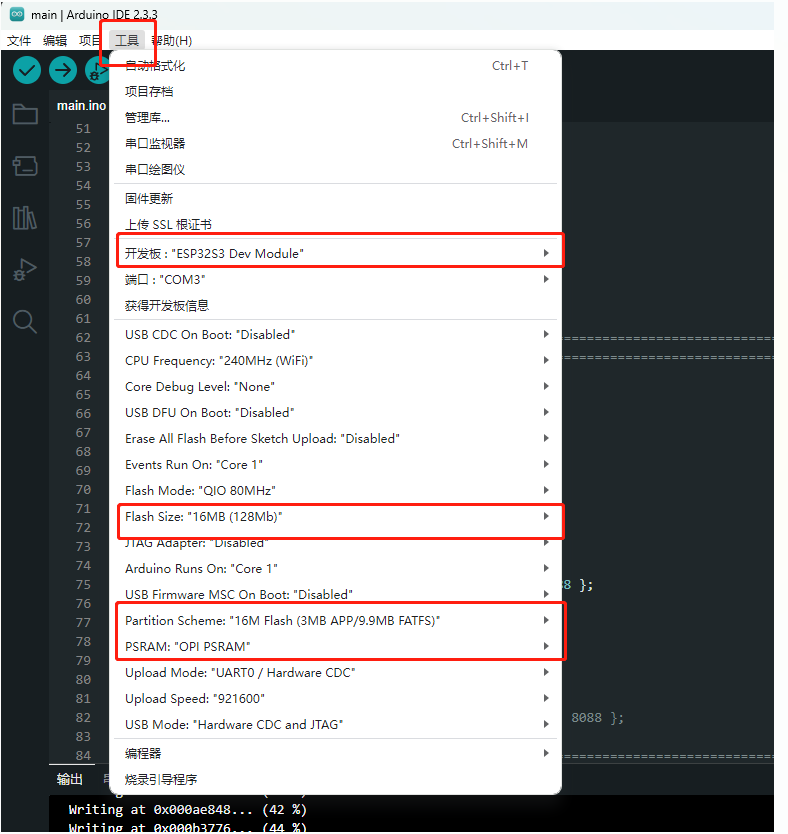
完整配置项见: 客户端配置/实例